Każdy użytkownik komputerów z systemem Windows doświadczył frustrującego momentu, gdy system niespodziewanie się zawiesza, a przyczyna pozostaje nieznana. Na szczęście istnieje szereg narzędzi, które mogą pomóc w ustaleniu, co spowodowało ostatni błąd niebieskiego ekranu śmierci (BSoD). Jednym z nich jest BlueScreenView.
W dalszej części tekstu przedstawimy, jak w pełni wykorzystać BlueScreenView do zdiagnozowania problemów z systemem Windows.
Czym jest BlueScreenView?
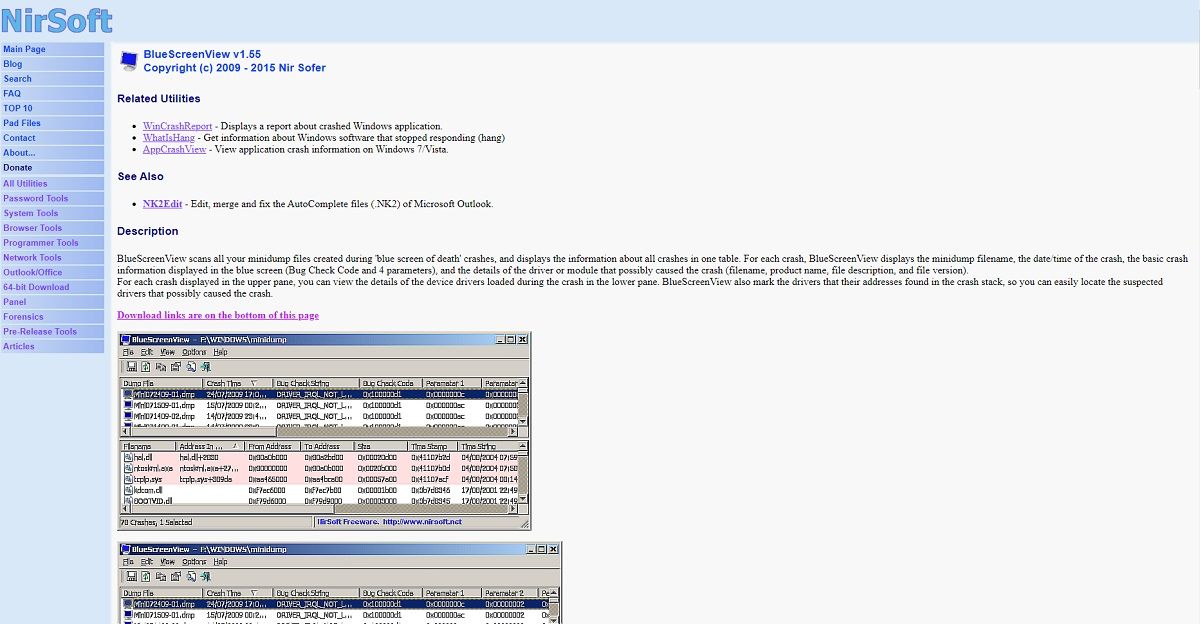 Zrzut ekranu
Zrzut ekranu
Autor: Teodor Constantin Nechita
BlueScreenView to niewielkie, przenośne narzędzie, które analizuje pliki zrzutów pamięci jądra, utworzone w wyniku wystąpienia awarii niebieskiego ekranu śmierci. Prezentuje dane o awarii w przejrzystej tabeli, ułatwiając nawet mniej zaawansowanym użytkownikom proces identyfikacji problemu.
Program analizuje każdy przypadek BSoD, prezentując nazwę pliku zrzutu, dokładną datę i godzinę wystąpienia błędu, a także inne istotne informacje, takie jak kod błędu zatrzymania.
BlueScreenView jest szczególnie przydatny w przypadku awarii BSoD wywołanych problemami ze sterownikami. Wskazuje on wszystkie detale dotyczące sterownika lub modułu, który mógł być przyczyną awarii.
Ponadto BlueScreenView wyróżnia sterowniki wymienione w raportach o błędach, ułatwiając ich identyfikację. Wyświetlane są wszystkie dane problematycznego sterownika, takie jak nazwa produktu, producent, wersja pliku i jego opis.
Jak pobrać i korzystać z BlueScreenView?
BlueScreenView został opracowany przez NirSoft i jest dostępny do pobrania bezpłatnie, choć twórcy przyjmują darowizny.
Aby pobrać BlueScreenView, wykonaj następujące kroki:
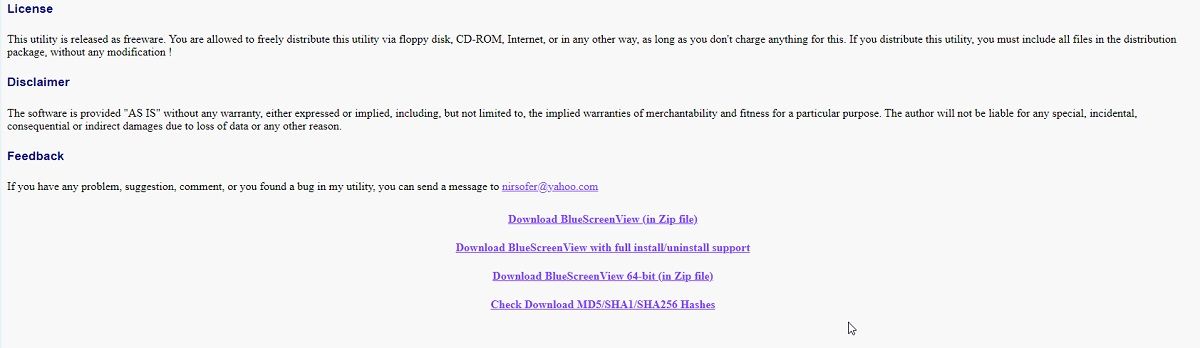
BlueScreenView dostępny jest w dwóch wariantach:
- Wersja, którą należy zainstalować na komputerze.
- Wersja przenośna, która nie wymaga instalacji i nie potrzebuje dodatkowych plików DLL (format ZIP).
Obie wersje działają tak samo dobrze, więc możesz wybrać tę, która bardziej Ci odpowiada.
Użycie BlueScreenView jest bardzo proste. Wystarczy uruchomić program, a on automatycznie załaduje wszystkie pliki zrzutów awarii znajdujące się na komputerze. Dzięki temu nie trzeba tracić czasu na poszukiwanie plików zrzutów BSoD.
Osoby, które chciałyby przetestować BlueScreenView, ale nie doświadczyły awarii BSoD, powinny wiedzieć, że program potrafi również analizować ręcznie utworzone zrzuty awarii.
Jak rozwiązywać problemy z awariami BSOD w BlueScreenView?
Po załadowaniu pliku zrzutu awarii, trzeba wiedzieć, jak wykorzystać wyświetlane informacje.
Aby zacząć diagnozować ostatnią awarię BSoD, należy upewnić się, że BlueScreenView prawidłowo identyfikuje najbardziej prawdopodobne przyczyny problemu. Postępuj zgodnie z poniższymi krokami:
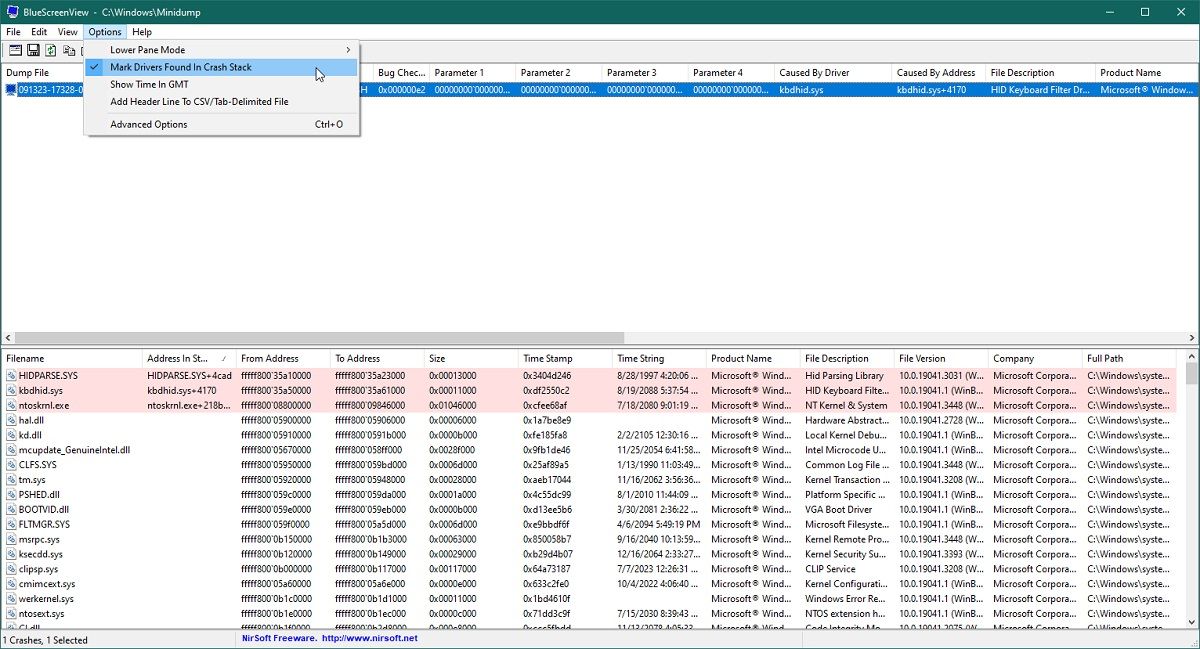
Po zlokalizowaniu źródła problemu, można przystąpić do jego naprawy, w zależności od indywidualnej sytuacji.
BlueScreenView dodatkowo ułatwia poszukiwanie rozwiązań online, oferując bezpośrednie połączenia z programu do domyślnej przeglądarki internetowej.
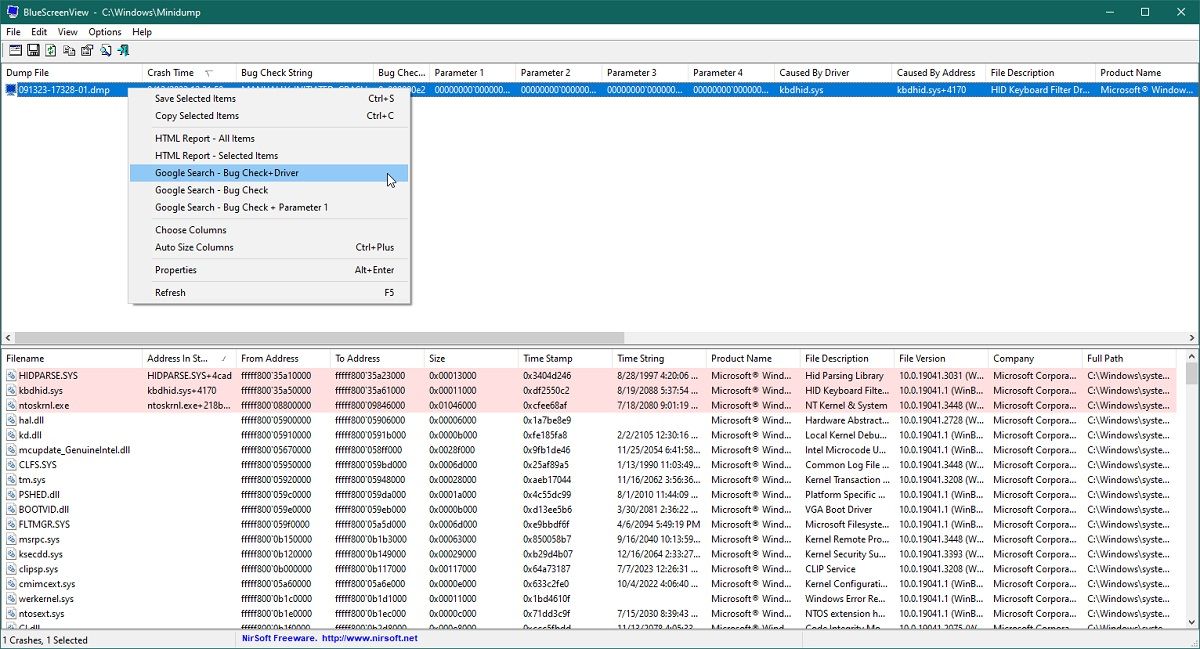
Wystarczy kliknąć prawym przyciskiem myszy plik zrzutu w górnym panelu i wybrać jedną z trzech opcji:
- Wyszukiwanie w Google – analiza błędów
- Wyszukiwanie w Google – analiza błędów + sterownik
- Wyszukiwanie w Google – analiza błędów + parametr 1
BlueScreenView otworzy nową kartę w domyślnej przeglądarce z wynikami wyszukiwania, dopasowanymi do wybranej opcji.
Następnie pozostaje już tylko przeanalizować wyniki i podjąć odpowiednie kroki w celu rozwiązania problemu BSoD.
Rozwiązywanie typowych problemów z BlueScreenView
BlueScreenView, jak każde narzędzie, nie jest idealne i użytkownicy mogą napotkać pewne problemy podczas korzystania z niego. Poniżej znajdziesz listę typowych problemów z BlueScreenView oraz sugestie, jak je obejść.
BlueScreenView nie wyświetla żadnych plików minizrzutu
Przed rozpoczęciem korzystania z BlueScreenView, upewnij się, że system Windows jest poprawnie skonfigurowany do tworzenia plików zrzutów awarii BSoD. Jeśli to ustawienie nie jest włączone, BlueScreenView nie będzie w stanie odnaleźć plików na komputerze.
BlueScreenView sam powoduje błąd
Jeśli BlueScreenView wyświetla komunikat o błędzie podczas próby analizy zrzutu pamięci, najprawdopodobniej sam zrzut pamięci jest niepoprawnie skonfigurowany.
BlueScreenView najlepiej analizuje małe zrzuty pamięci. Upewnij się, że system jest skonfigurowany do tworzenia małych zrzutów w przypadku awarii BSoD.
Możliwe jest również, że problem występuje w używanej wersji BlueScreenView. W takim przypadku ponowne pobranie i użycie najnowszej wersji powinno rozwiązać problem.
BlueScreenView pokazuje błędy, ale kolumna „spowodowane przez sterownik” jest pusta
Kolumna „Spowodowane przez sterownik” zazwyczaj zawiera informacje o sterowniku, który spowodował awarię BSoD. Jeżeli kolumna jest pusta, oznacza to, że BlueScreenView nie zidentyfikował sterownika (co nie zawsze jest w 100% dokładne) lub przyczyna awarii nie jest związana ze sterownikiem.
Aby ustalić najbardziej prawdopodobną przyczynę, sprawdź kolumnę „Przyczyna z adresu”. Możesz również przeanalizować dolny panel BlueScreenView (kolumny z informacjami o sterownikach), gdzie wyświetlane są wszystkie sterowniki i moduły obecne na stosie wywołań.
Trudności w interpretacji informacji dostarczanych przez BlueScreenView
Osoby początkujące, bez doświadczenia w analizie dzienników awarii BSoD, mogą mieć problem z interpretacją informacji wyświetlanych w różnych kolumnach, zarówno w górnym, jak i dolnym panelu interfejsu BlueScreenView.
Na szczęście wszystkie potrzebne informacje dotyczące znaczenia każdego parametru znajdują się na oficjalnej stronie BlueScreenView. Wystarczy przewinąć do sekcji „Kolumny informacji o awariach” (górny panel) oraz „Kolumny informacji o sterownikach” (dolny panel).
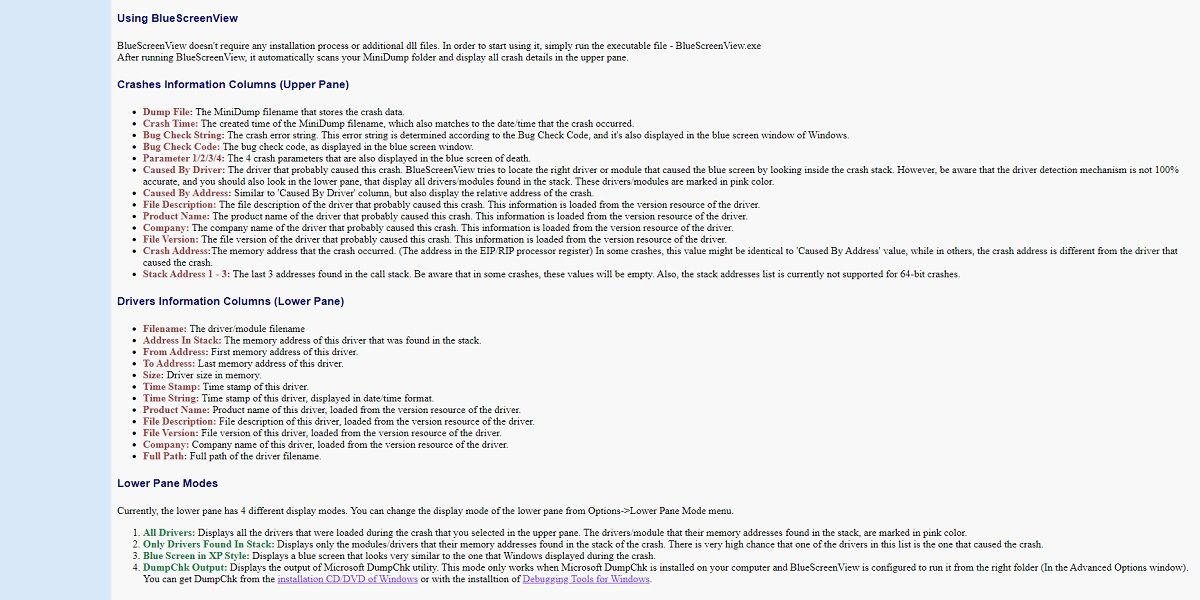
BlueScreenView to tylko jedno z wielu narzędzi diagnostycznych, które mogą pomóc w analizie przyczyn awarii BSoD. Warto również zwrócić uwagę na programy WhoCrashed oraz WinDbg, które prezentują dzienniki awarii w bardziej przystępny sposób.
BlueScreenView pomaga zarówno początkującym, jak i specjalistom w znalezieniu przyczyn awarii BSoD
Ustalenie źródła problemu jest pierwszym krokiem do jego naprawy. Dlatego uważamy, że BlueScreenView powinien znaleźć się w cyfrowej bibliotece każdego użytkownika, szczególnie tych, którzy często doświadczają błędów BSoD.
Jeśli szukasz wskazówek, jak naprawić błędy BSoD w systemie Windows, sugerujemy rozpoczęcie od instalacji BlueScreenView.
newsblog.pl
Maciej – redaktor, pasjonat technologii i samozwańczy pogromca błędów w systemie Windows. Zna Linuxa lepiej niż własną lodówkę, a kawa to jego główne źródło zasilania. Pisze, testuje, naprawia – i czasem nawet wyłącza i włącza ponownie. W wolnych chwilach udaje, że odpoczywa, ale i tak kończy z laptopem na kolanach.